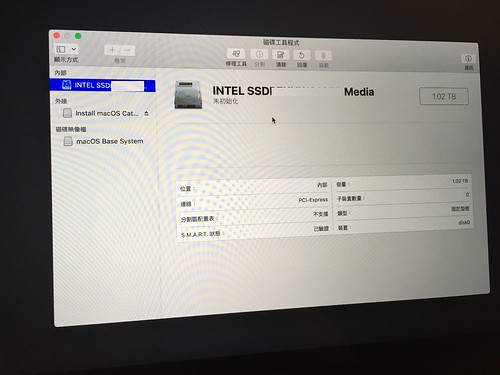前陣子
幫 Macbook Pro 更換膨脹電池 時,意外發現這台 2015 年的 Macbook Pro 可以自行換 SSD,瞬間心花怒放 XD 實在是當年花了不少錢買了 256GB 的 Macbook Pro ,接著近半年想要編譯 Chromium / CEF 時,常常移來移去就是為了多生出個 40GB,更別說系統槽光 Xcode 要更新時必須砍掉 Xcode 重新安裝才行,不能當下直接更新成新版。就這樣,評估一下大家換 SSD 的心得就衝了。
首先 Apple SSD 是客製化的接頭,需要買一張轉卡。其次則是要買大廠 SSD 才不會踩到 macOS 深度睡眠的問題。於是乎就賭了一下,在蝦皮買了 250 元左右的轉卡(網路上也有人賣到 500),接著採購 INTEL 660p 1TB 的 SSD ,真是奢侈的空間啊!就這樣大概 4000 左右就完成更新了!而選擇買兩百多的轉卡,是因為覺得上頭沒有 IC?應當只是接頭轉換,再加上很多討論文就說買兩百多即可。而買 INTEL 660p 1TB (讀1800M/寫1800M) 而不買金士頓 A2000 1TB (讀2200M/寫2000M) 是覺得筆電已經五年前了,應當讀寫效率沒這麼好不需多追求多好,反正再過幾年說不定又換了筆電了?
而經歷過拆電池的洗禮,拆裝 SSD 變得十分簡單,反而出現的兩段插曲!

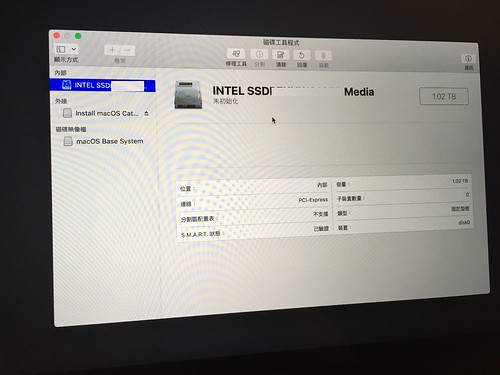
一則是 macOS USB 安裝碟出包,用去年做的 macOS USB 安裝碟開機會看到 macOS 多國語當機畫面,當下還以為硬體不合。後來換了一個 USB 重新製作就搞定
另一個則是 iCloud 同步問題,用了新硬碟後立刻重灌完畢,重灌後發現 "桌面與文件檔案夾" 並沒有自動同步,就是連目錄、檔案都沒看到任何蹤影,且連續兩天沒解決。試了很多怪招,像是回到舊硬碟關掉 iCloud、或是網路上常見的刪除 iCloud 帳號資料重新開機等等。後來覺得照片和 Safari 書籤/密碼都有同步,那就擺在個幾晚,果真第三天起床後就看到了!估計是 iCloud 的桌面被我擺太多東西,所以要花很多時間初始化同步環境。
當身邊就多了一隻 256GB SSD 時,覺得晾在很浪費,躊躇著到底要不要花錢買專用的外接盒,研究完想了兩天,牙一咬就下單了,後來得知連貴鬆鬆的 OWC-MAC Envoy Pro 外接盒不一定支援,例如 Apple 原廠 SSD 若是 Toshiba 就不行,有需要的話,建議可以先多問一下賣家。


看來年初繳的3C稅非常恐怖:
- 轉卡含運: 250元
- Intel 660p 1TB: 3900元
- OWC-MAC Envoy Pro 外接盒: 3300元
再加上處理膨脹的電池問題,不多不少就剛好破萬 Orz
除了轉卡只能在蝦皮等非官方地方買外,其餘的則盡可能在知名網路購物平台購買,主要是東西很貴,不小心出問題很麻煩。
而除了 OWC 外,創建也有出一堆 Macbook SSD 升級包,像是升級包內的 SSD 不用轉卡,直接是 Apple 的形狀(?),但...真的貴不少!大概貴一倍吧,像是升級包 7000 元(含 SSD + 外接盒) 只能擁有 240GB 的空間,若是 1TB 可是要價 1萬五了! 可參考 JetDrive 855 關鍵字或是 PCHOME
Apple專用★SSD ,真是商機無限啊。
最後 又逢全球疫情 "遠端工作" 的時機興起,剛好擴充完的筆電環境可以無憂無慮在家工作了 :P